win11桌面日历怎么设置 设置win11桌面日历的教程
更新时间:2023-07-02 16:03:00作者:kai
最近有很多小伙伴都更新了win11系统,但由于win11系统的操作功能变化太大,导致很多小伙伴们连最基本的桌面日历显示都不知道该怎么设置,那么win11桌面日历怎么设置呢?
接下来小编就带来了设置win11桌面日历的教程,不会设置桌面日历的小伙伴快来看看吧。
具体方法:
1.win11桌面日历小工具怎么调出呢?鼠标点击桌面右下角任务栏中的小组件图标。

2.打开界面以后,找到并点击添加小组件按钮。
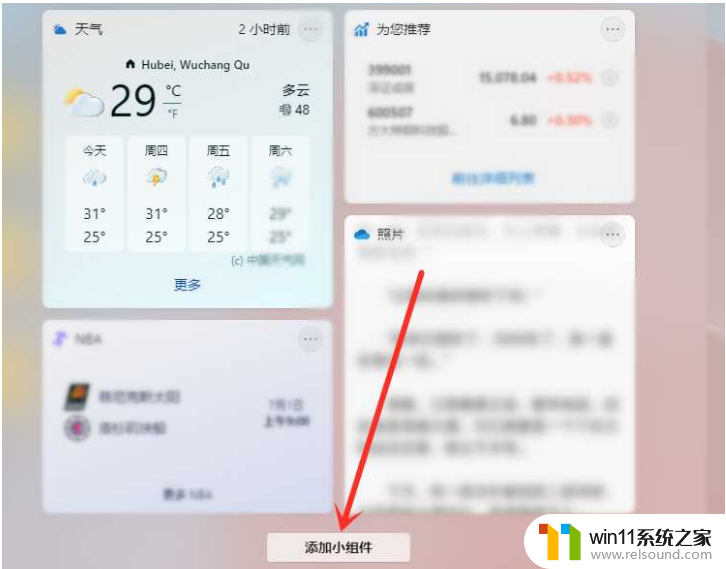
3.最后找到自己需要的时钟组件,点击右侧的+键添加即可。
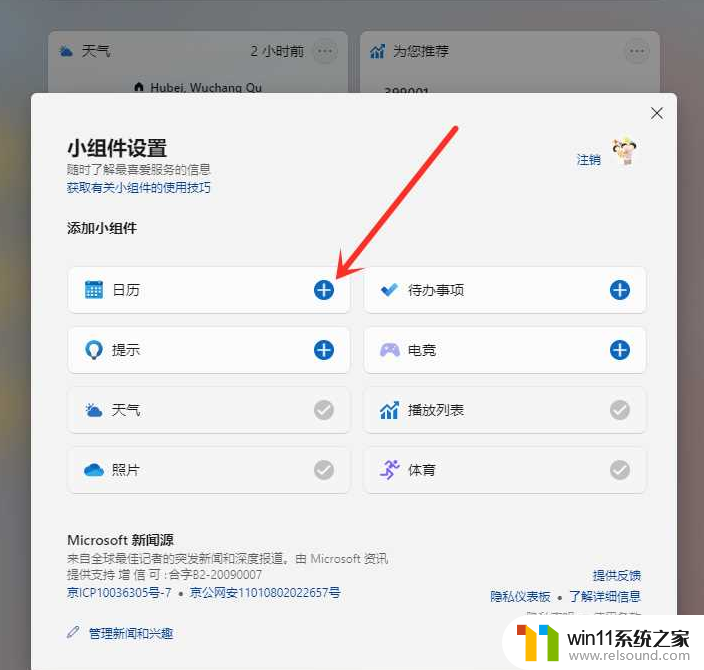
以上全部内容就是小编给大家带来的设置win11桌面日历的教程啦,使用win11的小伙伴们快去设置win11桌面日历吧,希望小编的内容对小伙伴们有所帮助。















